MSSQL 2005的备份和还原方法 (.bak)
MSSQL备份恢复及其它
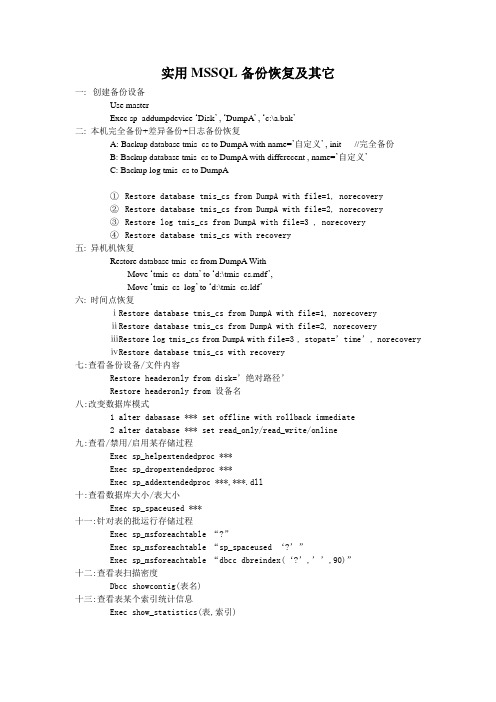
实用MSSQL备份恢复及其它一: 创建备份设备Use masterExec sp_addumpdevice ‘Disk’ , ‘DumpA’ , ‘c:\a.bak’二: 本机完全备份+差异备份+日志备份恢复A: Backup database tmis_cs to DumpA with name=’自定义’ , init //完全备份B: Backup database tmis_cs to DumpA with differecent , name=’自定义’C: Backup log tmis_cs to DumpA①Restore database tmis_cs from DumpA with file=1, norecovery②Restore database tmis_cs from DumpA with file=2, norecovery③Restore log tmis_cs from DumpA with file=3 , norecovery④Restore database tmis_cs with recovery五: 异机机恢复Restore database tmis_cs from DumpA WithMove ‘tmis_cs_data’ to ‘d:\tmis_cs.mdf’,Move ‘tmis_cs_log’ to ‘d:\tmis_cs.ldf’六: 时间点恢复ⅰRestore database tmis_cs from DumpA with file=1, norecoveryⅱRestore database tmis_cs from DumpA with file=2, norecoveryⅲRestore log tmis_cs from DumpA with file=3 , stopat=’time’, norecovery ⅳRestore database tmis_cs with recovery七:查看备份设备/文件内容Restore headeronly from disk=’绝对路径’Restore headeronly from 设备名八:改变数据库模式1 alter dabasase *** set offline with rollback immediate2 alter database *** set read_only/read_write/online九:查看/禁用/启用某存储过程Exec sp_helpextendedproc ***Exec sp_dropextendedproc ***Exec sp_addextendedproc ***,***.dll十:查看数据库大小/表大小Exec sp_spaceused ***十一:针对表的批运行存储过程Exec sp_msforeachtable “?”Exec sp_msforeachtable “sp_spaceused ‘?’”Exec sp_msforeachtable “dbcc dbreindex(‘?’,’’,90)”十二:查看表扫描密度Dbcc showcontig(表名)十三:查看表某个索引统计信息Exec show_statistics(表,索引)十四:重整索引Dbcc dbreindex(‘表’,’’)十五:更新某表统计信息Exec sp_updatestats 表十六:截断事务日志Backup log 数据库with no_log十七:清空日志Dump transaction 数据库with no_log十八:收缩文件Dbcc shrinkfile (文件,目标大小)十九:自动邮件(2005)1:启动数据库邮件存储过程Sp_configure ‘show advanced options’,1;Reconfigure;Sp_configure ‘database mail xps’,1;Reconfigure;2:在”管理”→”数据库邮件”→按步骤”配置数据库邮件”3:发送邮件过程脚本Exec msdb.dbo.sp_send_dbmail@profile_name=’配置文件名’,@recipients=’hu.minghong@’,@body=’内容’,@subject=’主题二十: 查看表中所有索引的碎片及重建该表索引SELECTobject_name(a.object_id),a.index_id,name [IndexName],avg_fragmentation_in_percentFROM sys.dm_db_index_physical_stats(DB_ID(), NULL , NULL, NULL, NULL) AS aJOIN sys.indexes AS bON a.object_id = b.object_id AND a.index_id = b.index_id;下面这条语句重建索引:ALTER INDEX ALL ON [dbo].[YourTableName]REBUILD WITH (SORT_IN_TEMPDB = ON,STATISTICS_NORECOMPUTE = ON,ONLINE = ON);二十一: 查看单表中所有索引的碎片情况SELECT NAME,TYPE_DESC,avg_fragmentation_in_percentFROM sys.dm_db_index_physical_stats (DB_ID(),OBJECT_ID('assignblock_ztd23'),NULL,NULL,NULL)AS aJOIN sys.indexes AS bDbcc dbreindex(‘表名’,’索引名’)二十二:2005及以上版本附加数据库时只有数据文件没有日志1 先手工创建同名数据库2把数据库服务停了用你需要附加的数据库MDF文件替换刚创建的数据库MDF文件3启动2005服务执行如下脚本即可alter database DBNAME set emergencyexec sp_dboption 'DBNAME ', N'single', N'true'dbcc checkdb('DBNAME ',REPAIR_ALLOW_DATA_LOSS) dbcc checkdb('DBNAME ',REPAIR_REBUILD)exec sp_dboption 'DBNAME ', N'single', N'false' Alter database dbname set online。
MsSQL数据库紧急恢复过程

MOVE 'MyDb' TO 'D:\FMyDb_0606.mdf',
MOVE 'FMyDb_Log' TO 'D:\FMyDb_Log_0606.ldf'
--开始事务日志
A.查看事务日志点:RESTORE HEADERONLY from disk='事务日志的备份的文件完全路径或备份设备名'
B.开始恢复
restore LOG 数据库名from事务日志备份设备名with FILE=1, NORECOVERY
restore LOG 数据库名from事务日志备份设备名with FILE=2, NORECOVERY
restore LOG 数据库名from事务日志备份设备名with FILE=3,NORECOVERY --倒数第二个备份日志
restore LOG 数据库名from事务日志备份设备名with FILE=4,RECOVERY --最后一个备份日志
转第6步。
当服务器因为硬件失败导致数据库失效时,可能出现以下错误,转第6步:
文件激活失败。物理文件名称'f:\database\MyDb\MyDb_log.ldf'可能不正确。
由于数据库没有完全关闭,无法重新生成日志。
6. 强制附加数据库
a) 新建一个同名数据库
当数据库失效时,请记录下当前时间,然后遵循下面步骤进行恢复。
1. 备份数据库。
成功,使用备份文件还原数据库,转第2步。
失败,转第3步。 Fra bibliotek2. 还原数据库(在另一个服务器操作)
mssql 还原数据库语法
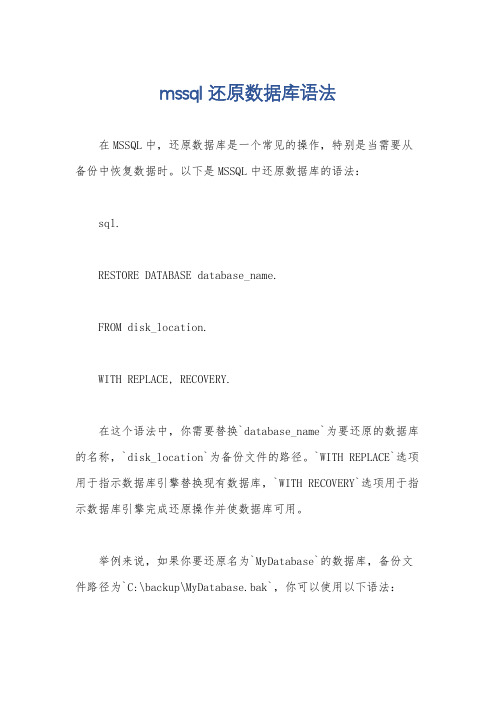
mssql 还原数据库语法
在MSSQL中,还原数据库是一个常见的操作,特别是当需要从备份中恢复数据时。
以下是MSSQL中还原数据库的语法:
sql.
RESTORE DATABASE database_name.
FROM disk_location.
WITH REPLACE, RECOVERY.
在这个语法中,你需要替换`database_name`为要还原的数据库的名称,`disk_location`为备份文件的路径。
`WITH REPLACE`选项用于指示数据库引擎替换现有数据库,`WITH RECOVERY`选项用于指示数据库引擎完成还原操作并使数据库可用。
举例来说,如果你要还原名为`MyDatabase`的数据库,备份文件路径为`C:\backup\MyDatabase.bak`,你可以使用以下语法:
sql.
RESTORE DATABASE MyDatabase.
FROM 'C:\backup\MyDatabase.bak'。
WITH REPLACE, RECOVERY.
这将从指定的备份文件中还原数据库,并使其可用于查询和操作。
需要注意的是,还原数据库是一个敏感且重要的操作,务必在进行任何还原操作之前备份好当前的数据库,以免造成数据丢失。
SQL2005数据库导入导出办法
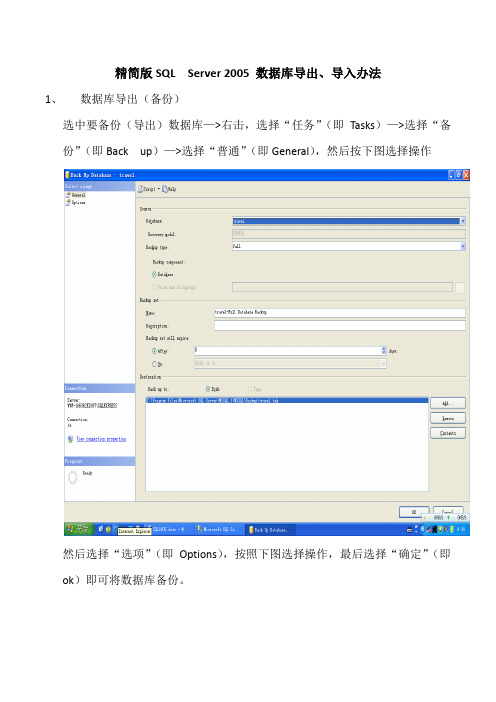
精简版SQL Server 2005 数据库导出、导入办法
1、数据库导出(备份)
选中要备份(导出)数据库—>右击,选择“任务”(即Tasks)—>选择“备份”(即Back up)—>选择“普通”(即General),然后按下图选择操作
然后选择“选项”(即Options),按照下图选择操作,最后选择“确定”(即ok)即可将数据库备份。
2、数据库导入(还原)
首先,将要导入或还原的“.bak”文件放到c:\Program Files\Microsoft SQL Server\MSSQL.1\MSSQL\Backup目录下。
其次,打开SQL Server ,选中要还原的数据库(即要将备份数据库导入的目标数据库)—>右击,选择“任务”(即Tasks)—>选择“还原数据库”(即Restore—>database)—>选择“普通”(即General),然后选择“从设备”(即From device),点击右侧选择目标框,会弹出一个窗口如下图所示
选择添加,会出现如下窗口
从中选择要还原的数据库备份,然后“确定”。
在添加页面选择“确定”。
就会回到“普通”页面,选中相应数据库,如下图:
然后选择“选项”(即Options)操作,按下图操作:
最后选择“确定”(或ok)即可。
MS_SQL_数据库备份和还原的几种方法
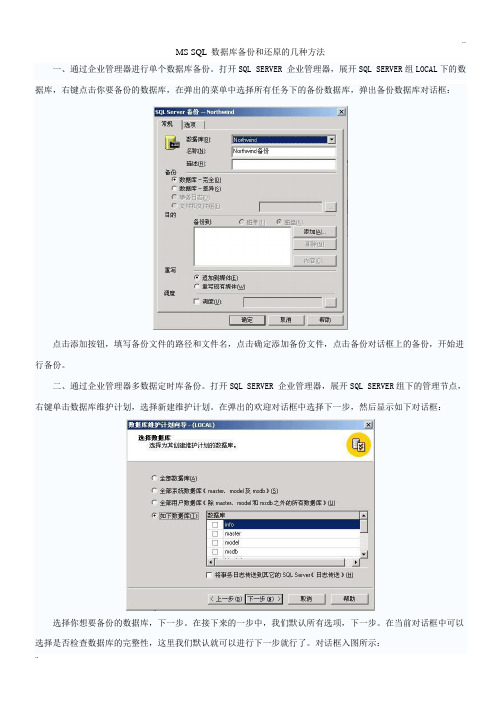
MS SQL 数据库备份和还原的几种方法一、通过企业管理器进行单个数据库备份。
打开SQL SERVER 企业管理器,展开SQL SERVER组LOCAL下的数据库,右键点击你要备份的数据库,在弹出的菜单中选择所有任务下的备份数据库,弹出备份数据库对话框:点击添加按钮,填写备份文件的路径和文件名,点击确定添加备份文件,点击备份对话框上的备份,开始进行备份。
二、通过企业管理器多数据定时库备份。
打开SQL SERVER 企业管理器,展开SQL SERVER组下的管理节点,右键单击数据库维护计划,选择新建维护计划。
在弹出的欢迎对话框中选择下一步,然后显示如下对话框:选择你想要备份的数据库,下一步。
在接下来的一步中,我们默认所有选项,下一步。
在当前对话框中可以选择是否检查数据库的完整性,这里我们默认就可以进行下一步就行了。
对话框入图所示:选中作为维护计划的一部分来备份数据库,点击更改按钮修改备份数据库的时间,单击下一步,入下图:在这里,我们可以选择“使用此目录”为备份指定路径,选中“删除早于此时间的文件”可以指定备份文件的保留时间。
下面的几个步骤我们都选择默认设置,最后在完成对话框里为备份起一个名字,点击完成后,数据库会在你指定的时间进行备份。
关于数据库维护计划的更多知识请查看其它相关资料。
三、备份数据库文件。
打开SQL SERVER 企业管理器,展开SQL SERVER组LOCAL下的数据库,右键点击你要备份的数据库,选择属性。
在弹出的对话框中选择数据文件,在这里显示了数据文件的路径,如下图:打开SQL SERVER 服务管理器,将SQL SERVER 停止。
然后打开我的电脑,找到数据文件路径,将其拷贝出来进行备份(注意同时备份.LDF文件)。
最后开启SQL SERVER服务。
四、回复数据库备份文件(适用于用企业管理器备份的数据库)。
打开SQL SERVER 企业管理器,展开SQL SERVER 组LOCAL下的数据库,右键点击你要还原的数据库,选择所有任务下的还原数据库,弹出如下对话框:选择从设备,点击选择设备,为还原添加备份文件路径,然后进行确定还原。
sql 2005中备份和还原master数据库

windows sql 2005中备份和还原master数据库实验:由于公司服务器出现硬件问题,导致MASTER数据库崩溃,数据库管理系统无法启动,要求管理员恢复数据库系统。
1:备份MASTER数据库。
在系统崩溃前应做的备份。
2:破坏MASTER文件,模拟数据库系统崩溃。
停止SQLSERVER服务,更改数据库文件master.mdf为master1.mdf再次启动SQL SERVER服务,系统提示错误。
因为服务找不到master.mdf文件,所以启动不了服务。
3:运行安装文件SETUP。
EXE,重建master数据库运行输入cmd,start /wait d:setup.exe /qn INSTANCENAME=MSSQLSERVER REINSTALL=SQL_Engin REBUILDDATABASE=1 SAPWD=1234564:重新启动服务,发现master.mdf文件新建了,服务可以启动了,SA进入服务器。
发现只有系统数据库,其他配置和数据库没有了。
5:停止服务,启动单用户模式。
运行:c:\Program Files\Microsoft SQL Server\MSSQL.1\MSSQL\Binn>sqlservr.exe –c –m注意后面的命令少个字母e .是sqlservr不是sqlserver6:打开SSMS工具,先断开连接,再新建查询,不用sa登陆,用系统自带管理员单用户。
输入:use mastergoRESTORE DATABASE masterfrom disk='c:\Program Files\Microsoft SQL Server\MSSQL.1\Backup\master.bak' WITH REPLACE7:重新启动数据库服务,用sa进入系统,可以看到其他数据库出现了。
实验成功!。
MS-SQL_2005全量和增量备份与恢复

MS-SQL 2005完全备份、差异备份和恢复目的:实现数据库每周一次完整备份,每天一次差异备份1、建立每周一次完整备份SQL-Server代理→作业→新建作业(名称:ScoreCard每月一次完全备份),在“步骤”选项中粘入T-SQL语句declare @filename nvarchar(100)set@filename='f:\test\ScoreCard'+convert(char(6),getdate(),112)+'.bak' print @filenameBACKUP DATABASE[DB_ScoreCard] TO DISK=@filename WITH NOINIT ,NOUNLOAD , NOSKIP , STATS = 10, NOFORMAT,NAME= N'DB_ScoreCard-完全备份'GO2、设定备份频率和备份开始时间在计划中设定“每月执行”,设定执行时间3、建立每天一次差异备份和备份频率3-1 SQL-Server代理→作业→新建作业(名称:ScoreCard每天一次差异备份),在“步骤”选项中粘入T-SQL语句declare @filename nvarchar(100)set@filename='f:\test\ScoreCard'+convert(char(6),getdate(),112)+'.bak' print @filenameBACKUP DATABASE[DB_ScoreCard] TO DISK=@filename WITH DIFFERENTIAL , NOFORMAT, NOINIT,NAME= N'DB_ScoreCard-差异备份', SKIP, NOREWIND, NOUNLOAD, STATS = 10GO注意:数据库的完成备份和差异备份都备份到同一个*.bak的文件中3-2在计划中设定“每天执行”,设定执行时间4、恢复数据库“数据库”→“任务”→“数据库”,选择要还原的*.bak备份文件,会有如下列表。
sql server 2005还原sql server 2000的数据库备份

sql server 2005还原sql server 2000的数据库备份数据库 2009-06-25 10:43 阅读324 评论0字号:大中小用Sql Serv er 2000的数据库备份来还原Sql Ser v er 2005中的数据库DECLARE @c md VARCHAR(500);SET @cmd='';SELECT@cmd=@cmd+';KILL '+RTRIM(spid)FROM master.dbo.s y sproc essesWHERE dbid=db_id('数据库名');EXEC(@cmd);GORESTORE DATABASE dbname FROM DISK='D:\AAA.BAK' WITH REPLAC E;--返回由备份集内包含的数据库和日志文件列表组成的结果集。
--主要获得逻辑文件名USE masterRESTORE FILELISTONLYFROM DISK = 'g:\bac k.Bak'Go************************************************/**//*利用bak恢复数据库,强制还原(REPLACE)STATS = 10 每完成10%显示一条记录DBTest和DBTest_log是上面g:\bac k.Bak里的逻辑文件*/USE masterRESTORE DATABASE DBFROM DISK = 'g:\bac k.Bak'WITH MOVE 'DBTest' TO 'E:\Program Files\Microsoft SQL Server2005\D ata\D B.mdf',MOVE 'DBTes t_log' TO 'E:\Program Files\Microsoft SQL Ser v er2005\Data\DB_l og.ldf',STATS = 10, REPLACEGO++++++++++++++++++++++++++++++++/**//*备份数据DB 到.bak文件。
MYMSSQL数据库备份和还原概述(精心整理)
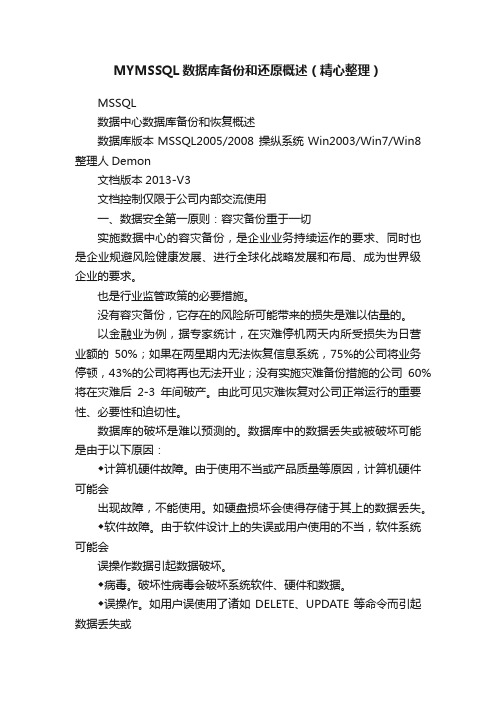
MYMSSQL数据库备份和还原概述(精心整理)MSSQL数据中心数据库备份和恢复概述数据库版本MSSQL2005/2008 操纵系统Win2003/Win7/Win8 整理人Demon文档版本2013-V3文档控制仅限于公司内部交流使用一、数据安全第一原则:容灾备份重于一切实施数据中心的容灾备份,是企业业务持续运作的要求、同时也是企业规避风险健康发展、进行全球化战略发展和布局、成为世界级企业的要求。
也是行业监管政策的必要措施。
没有容灾备份,它存在的风险所可能带来的损失是难以估量的。
以金融业为例,据专家统计,在灾难停机两天内所受损失为日营业额的50%;如果在两星期内无法恢复信息系统,75%的公司将业务停顿,43%的公司将再也无法开业;没有实施灾难备份措施的公司60%将在灾难后2-3年间破产。
由此可见灾难恢复对公司正常运行的重要性、必要性和迫切性。
数据库的破坏是难以预测的。
数据库中的数据丢失或被破坏可能是由于以下原因:◆计算机硬件故障。
由于使用不当或产品质量等原因,计算机硬件可能会出现故障,不能使用。
如硬盘损坏会使得存储于其上的数据丢失。
◆软件故障。
由于软件设计上的失误或用户使用的不当,软件系统可能会误操作数据引起数据破坏。
◆病毒。
破坏性病毒会破坏系统软件、硬件和数据。
◆误操作。
如用户误使用了诸如DELETE、UPDATE等命令而引起数据丢失或被破坏。
◆自然灾害。
如火灾、洪水或地震等,它们会造成极大的破坏,会毁坏计算机系统及其数据。
◆盗窃。
一些重要数据可能会遭窃。
SQL Server只允许系统管理员、数据库所有者和数据库备份执行者备份数据库。
备份是数据库系统管理的一项重要内容,也是系统管理员的日常工作。
二、容灾级别:数据级容灾和应用级容灾按照对应用系统的保护程度可以分为数据级容灾和应用级容灾。
◆数据级容灾通过在异地建立一份数据复制的方式保证数据的安全性,当本地工作系统出现不可恢复的物理故障时,容灾系统提供可用的数据。
SQL SERVER 2005 Master备份与还原修复

寒山sql数据库修复中心/进入“C:\Program Files\Microsoft SQL Server\MSSQL.1\MSSQL\Binn”,执行SQLSERVR.EXE –M打开SSMS工具,先断开连接,再新建查询,执行以下命名还原USE masterGORESTORE DATABASE masterFROM disk='c:\master.bak'GOSQL SERVER 2005 Master备份与还原时间:2009-07-31 13:04:58来源:网络作者:未知点击:505次一、备份Master 及相关的系统数据库一、备份Master 及相关的系统数据库由于系统数据库对Sql Server来说尤其重要,为了确保SQL SERVER系统的正常运行,除了日常备份用户的数据库之外,我们还需要备份系统数据库,如对Master,Model,Msdb (TempDB不需备份)进行完整备份二、还原Master数据库如果系统配置丢失或Master出现问题,可以进入单用户模式进行还原;如果出现下列情况,必须重新生成损坏的master 数据库:A. master 数据库的当前备份不可用。
B. 存在master 数据库备份,但由于Microsoft SQL Server 实例无法启动,因此无法还原该备份。
1、重新生成master 数据库:注意:在SQL Server 2005 中已废止Rebuildm.exe 程序。
若要重新生成master 数据库,请使用setup.exe。
1、Start /wait setup.exe /qn INSTANCENAME= REINSTALL=SQL_Engine REBUILDDATABASE=1 SAPWD=<NewStrongPassword>例:start /wait e:\setup.exe /qn INSTANCENAME=mssqlserver REINSTALL=SQL_Engine REBUILDDATABASE=1 SAPWD=abc123@!@注:INSTANCENAME:指定实例名,默认实例则用mssqlserver表示REINSTALL:指定引擎SAPWD:强密码Setup.exe:指定光盘1中的根目录下的文件/qn 开关用于取消所有安装程序对话框和错误消息。
多种还原.bak数据库文件方式-Mssql数据库教程

5、在出现的窗口中选择在现有数据库上强制还原,以及在恢复完成状态中选择使数据库可以继续运行但无法还原其它事务日志的选项。在窗口的中间部位的将数据库文件还原为这里要按照你SQL的安装进行设置(也可以指定自己的目录),逻辑文件名不需要改动,移至物理文件名要根据你所恢复的机器情况做改动,如您的SQL数据库装在D:\Program Files\Microsoft SQL Server\MSSQL\Data,那么就按照您恢复机器的目录进行相关改动改动,并且最后的文件名最好改成您当前的数据库名(如原来是zw0001.mdf,现在的数据库是zw0002,就改成zw0002.mdf),日志和数据文件都要按照这样的方式做相关的改动(日志的文件名是.ldf结尾的),这里的恢复目录您可以自由设置,前提是该目录必须存在(如您可以指定 d:\sqldata\zw0002.mdf或者d:\sqldata\zw0002.ldf),否则恢复将报错。
---------------------------------------------------------------------------
在网上经常看到网友对于数据库的还原不懂。
对于bak文件的数据库备份,在这里我给出详细的解答,希望你们能成功还原。
备份数据库 还原数据库
三、设定每日自动备份数据库
1、打开企业管理器,在控制台根目录中依次点开Microsoft SQL Server-->SQL Server组-->双击打开你的服务器
2、然后点上面菜单中的工具-->选择数据库维护计划器
3、下一步选择要进行自动备份的数据-->下一步更新数据优化信息,这里一般不用做选择-->下一步检查数据完整性,也一般不选择
mssqlserver2005还原数据库bak文件与“备份集中的数据库备份与现有的xx数据。。。

mssqlserver2005还原数据库bak⽂件与“备份集中的数据库备份与现有的xx数据。
mssql server 2005还原数据库bak⽂件,⽹站使⽤虚拟主机建站会经常遇到,⼀般情况下,主机商有在线的管理程序,但有时候没有的话,就需要本地还原备份sql数据库了。
这种情况mssql server 2008也同样会出现,有时候会出现“备份集中的数据库备份与现有的xx数据库不同”的错误提⽰,本⽂也⼀并把解决⽅法说道说道。
第⼀部分,mssql server 2005(2008)还原数据库bak⽂件。
⼀、连接上数据库,右键数据库,选择新建数据库,输⼊你要还原数据库的名称。
⼆、确定后右键新建的数据库,如图操作。
三、点添加后,找到bak存放路径,⽂件后缀是bak的才可以选中四、图中红框处⼀定要勾选五、点击确定即可还原,成功后会提⽰还原成功,希望可以帮到你第⼆部分,mssql server 2005(2008)还原数据库bak⽂件提⽰“备份集中的数据库备份与现有的xx数据库不同”错误解决⽅法。
在还原数据库的时候报错:备份集中的数据库备份与现有的数据库不同SQLServer2005或者SQLServerExpress数据库在还原的时候出错。
错误具体信息为:备份集中的数据库备份与现有“XXXX”数据库不同,其实,提⽰已经说明了问题的核⼼。
解决防范如下。
SQL Server 2005/SQL Server 2008/Express⽅法/步骤1第⼀次尝试:新建了数据库XXXX,数据库⽂件放在D:\DB\XXXX⽬录下,选中该数据库右键-任务-还原-⽂件和⽂件组,在源设备中找到备份⽂件XXXX.bak,⽬标数据库选中A,还原路径找到E:\DB\XXXX⽬录下数据库⽂件(刚才所建数据库A的数据库⽂件),选择覆盖原数据库,点还原后出现错误:备份集中的数据库备份与现有“XXXX”数据库不同2第⼆次尝试:删除了数据库A,直接在根节点的数据库右键-还原数据库,出来对话框中先找到备份⽂件XXXX.bak,此时⽬标数据库下拉框中⾃动出现跟备份⽂件中数据库名⼀样的数据库名称,选择它,在选项的将数据库⽂件还原为中,把还原路径改为⾃⼰需要的D:\DB\XXXX,⽂件名保留系统⾃带的,点还原后,成功还原。
MSSQL2005 server的安装、远程管理访问、数据备份恢复,完全基础图文教程
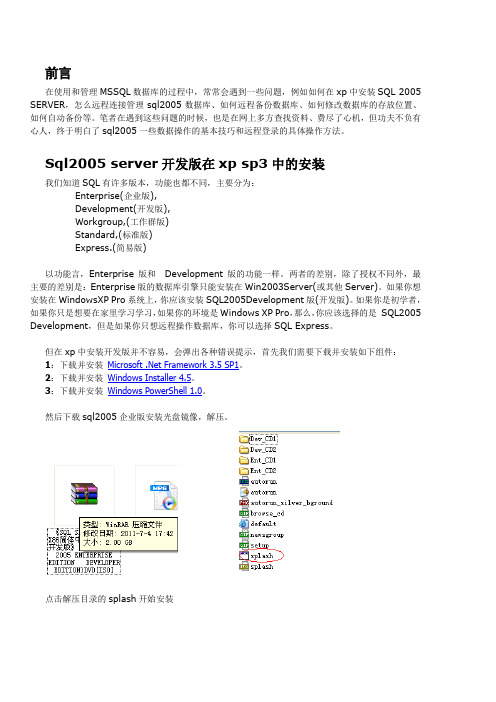
前言在使用和管理MSSQL数据库的过程中,常常会遇到一些问题,例如如何在xp中安装SQL 2005 SERVER,怎么远程连接管理sql2005数据库、如何远程备份数据库、如何修改数据库的存放位置、如何自动备份等。
笔者在遇到这些问题的时候,也是在网上多方查找资料、费尽了心机,但功夫不负有心人,终于明白了sql2005一些数据操作的基本技巧和远程登录的具体操作方法。
Sql2005 server开发版在xp sp3中的安装我们知道SQL有许多版本,功能也都不同,主要分为:Enterprise(企业版),Development(开发版),Workgroup,(工作群版)Standard,(标准版)Express.(简易版)以功能言,Enterprise 版和Development 版的功能一样。
两者的差别,除了授权不同外,最主要的差别是:Enterprise版的数据库引擎只能安装在Win2003Server(或其他Server)。
如果你想安装在WindowsXP Pro系统上,你应该安装SQL2005Development版(开发版)。
如果你是初学者,如果你只是想要在家里学习学习,如果你的环境是Windows XP Pro,那么,你应该选择的是SQL2005 Development,但是如果你只想远程操作数据库,你可以选择SQL Express。
但在xp中安装开发版并不容易,会弹出各种错误提示,首先我们需要下载并安装如下组件:1:下载并安装Microsoft .Net Framework 3.5 SP1。
2:下载并安装Windows Installer 4.5。
3:下载并安装Windows PowerShell 1.0。
然后下载sql2005企业版安装光盘镜像,解压。
点击解压目录的splash开始安装先安装cd1最好先安装SQL Client 端,以免出错,直接安装服务器组件会出现下面的错误:Created by mcabin如果出现错误,可直接进入解压目录的Dev_CD1\Setup,运行SqlRun_SQL.exe,安装服务端程序然后进入解压目录的Dev_CD2\Setup,运行SqlRun_Tools.exe,安装客户端程序。
SQLSERVER2005如何实现每日自动备份,加密备份,自动还原。

SQL2005如何实现每日自动备份功能科普扫盲:主要数据文件:主要数据文件是数据库的起点,指向数据库中文件的其它部分。
每个数据库都有一个主要数据文件。
主要数据文件的推荐文件扩展名是 .mdf。
次要数据文件:次要数据文件包含除主要数据文件外的所有数据文件。
有些数据库可能没有次要数据文件,而有些数据库则有多个次要数据文件。
次要数据文件的推荐文件扩展名是 .ndf。
日志文件:日志文件包含恢复数据库所需的所有日志信息。
每个数据库必须至少有一个日志文件,但可以不止一个。
日志文件的推荐文件扩展名是 .ldf我们创建的时候,还记得要我们指定数据库这2个文件的存在位置吗?其实MDF用来存在主要数据,而LDF是存在日志数据的(比如系统日志、登陆帐号等)而且随着时间的流逝,这2个数据库文件中存在的数据越来越大50G 100G都有可能;数据库恢复,真正意义上其实就是在恢复这2个文件而已。
1、管理---维护计划2、新建计划---采用维护计划向导3、开始设置4、选择数据库5、备份路径设置6、设置执行周期7、设置完成在Agent代理作业中,将会出现前面我们设置的每日备份计划以后,我们可以手工来人为执行作业也可以到历史日志中查看请注意2点:1、这种备份是没办法做到定期删除过期的数据库的。
它不象2000数据库,里面还有个设置删除多少时间之前的数据库备份文件;2、这种备份是无法做到加密备份的。
加密备份与恢复Alter FUNCTION GetMaxMinDate(@Term smalldatetime,@Type nVarchar(10),@Period Integer) RETURNS SmalldatetimeASBeginDeclare @Ret SmalldatetimeSelect @Ret=Case @Period When 1 ThenCase @Type When 'MAX' ThenDateAdd(Day,-1,Dateadd(Month,+12,Convert(varchar(5),@Term,120)+'01-01'))ElseConvert(varchar(5),@Term,120)+'01-01'EndWhen 2 ThenCase @Type When 'MAX' ThenDateAdd(Day,-1,Dateadd(Month,+3,Convert(varchar(5),@Term,120)+Right('00'+Cast(Ceiling(D atepart(Month,@Term)/3.0)*3-2 As varchar(2)),2)+'-01'))ElseConvert(varchar(5),@Term,120)+Right('00'+Cast(Ceiling(Datepart(Month,@Term)/3.0)*3-2 As varchar(2)),2)+'-01'EndWhen 3 ThenCase @Type When 'MAX' ThenDateAdd(Day,-1,Dateadd(Month,+1,Convert(varchar(8),@Term,120)+'01'))ElseConvert(varchar(8),@Term,120)+'01'EndEndReturn @RetEndgoCreate Procedure SkyDBAddPWDBackUpWith ENCRYPTIONAs----- 数据库加密备份在后台用Job去完成Declare @SQl nVarchar(2000) ,@DD DateTime ,@Int Int---- 备份数据库Set @SQl='BACKUP DATABASE Exel TO DISK = N''d:\Exel'+Convert(Varchar(10),GetDate(),120)+'.Ba k''WITH INIT, NOUNLOAD ,PASSWORD=N''michelinSP'', NAME =N''HRBackUp'+Convert(Varchar(10),GetDate(),120)+''' , NOSKIP , STATS =100, DESCRIPTION = N'''', NOFORMAT'Exec (@SQl)---- 删除上月数据Set @DD = dbo.GetMaxMinDate(GetDate(),'Min',3)Set @Int = Day(DateAdd(Day , -1 , dbo.GetMaxMinDate(GetDate(),'Min',3)))While @Int > 0BeginSet @SQl= 'master..xp_cmdshell ''del d:\Exel'+Convert(Varchar(10),DateAdd(Day,-1*@Int, @DD),120)+'.Bak'', NO_OUTPUT'Exec (@SQl)Set @Int = @Int - 1EndReturngo--- 恢复RESTORE DATABASE HRFROM DISK = 'c:\Northwind.bak'WITH Password=’qwert’,MOVE 'Northwind' TO 'c:\test\testdb.mdf',MOVE 'Northwind_log' TO 'c:\test\testdb.ldf'GO疑问:1、原来客户这边每天自动备份都运转正常,为何最近停止了?H.T 2011-9-6 编辑答复:可能性比较大的是HR将DBO的密码修改了,而Agent服务并未重启,所以导致Agent 暂时跑不起来了。
sql数据库还原操作
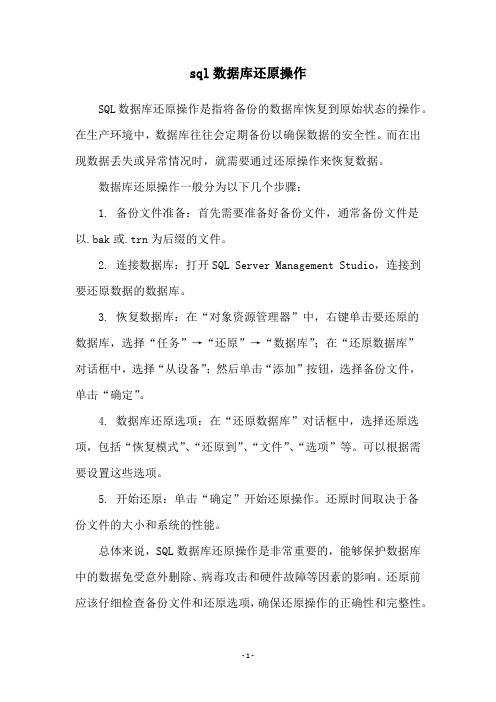
sql数据库还原操作
SQL数据库还原操作是指将备份的数据库恢复到原始状态的操作。
在生产环境中,数据库往往会定期备份以确保数据的安全性。
而在出现数据丢失或异常情况时,就需要通过还原操作来恢复数据。
数据库还原操作一般分为以下几个步骤:
1. 备份文件准备:首先需要准备好备份文件,通常备份文件是以.bak或.trn为后缀的文件。
2. 连接数据库:打开SQL Server Management Studio,连接到要还原数据的数据库。
3. 恢复数据库:在“对象资源管理器”中,右键单击要还原的
数据库,选择“任务”→“还原”→“数据库”;在“还原数据库”
对话框中,选择“从设备”;然后单击“添加”按钮,选择备份文件,单击“确定”。
4. 数据库还原选项:在“还原数据库”对话框中,选择还原选项,包括“恢复模式”、“还原到”、“文件”、“选项”等。
可以根据需要设置这些选项。
5. 开始还原:单击“确定”开始还原操作。
还原时间取决于备
份文件的大小和系统的性能。
总体来说,SQL数据库还原操作是非常重要的,能够保护数据库中的数据免受意外删除、病毒攻击和硬件故障等因素的影响。
还原前应该仔细检查备份文件和还原选项,确保还原操作的正确性和完整性。
- 1 -。
MSSQL2005详细图文教程
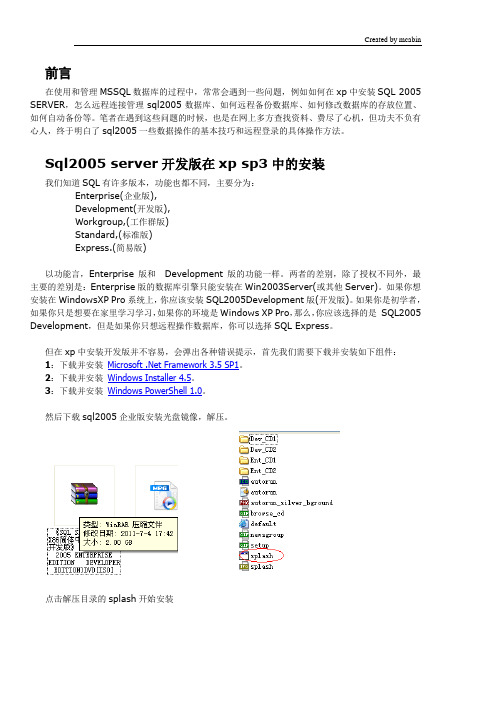
前言在使用和管理MSSQL数据库的过程中,常常会遇到一些问题,例如如何在xp中安装SQL 2005 SERVER,怎么远程连接管理sql2005数据库、如何远程备份数据库、如何修改数据库的存放位置、如何自动备份等。
笔者在遇到这些问题的时候,也是在网上多方查找资料、费尽了心机,但功夫不负有心人,终于明白了sql2005一些数据操作的基本技巧和远程登录的具体操作方法。
Sql2005 server开发版在xp sp3中的安装我们知道SQL有许多版本,功能也都不同,主要分为:Enterprise(企业版),Development(开发版),Workgroup,(工作群版)Standard,(标准版)Express.(简易版)以功能言,Enterprise 版和Development 版的功能一样。
两者的差别,除了授权不同外,最主要的差别是:Enterprise版的数据库引擎只能安装在Win2003Server(或其他Server)。
如果你想安装在WindowsXP Pro系统上,你应该安装SQL2005Development版(开发版)。
如果你是初学者,如果你只是想要在家里学习学习,如果你的环境是Windows XP Pro,那么,你应该选择的是SQL2005 Development,但是如果你只想远程操作数据库,你可以选择SQL Express。
但在xp中安装开发版并不容易,会弹出各种错误提示,首先我们需要下载并安装如下组件:1:下载并安装Microsoft .Net Framework 3.5 SP1。
2:下载并安装Windows Installer 4.5。
3:下载并安装Windows PowerShell 1.0。
然后下载sql2005企业版安装光盘镜像,解压。
点击解压目录的splash开始安装先安装cd1最好先安装SQL Client 端,以免出错,直接安装服务器组件会出现下面的错误:如果出现错误,可直接进入解压目录的Dev_CD1\Setup,运行SqlRun_SQL.exe,安装服务端程序然后进入解压目录的Dev_CD2\Setup,运行SqlRun_Tools.exe,安装客户端程序。
SQL_Server_2005_数据库备份还原_导出Excel_及Oracle转换

SQL Server 2005 数据库备份还原导出Excel 及Oracle转换现将在SQL Server 2005数据库环境下,详述如何备份和还原数据库的操作步骤;如何备份单张表表的数据,将其导出为Excel格式;如何将SQL Server 2005的数据库转换为Oracle数据库(注意:多数情况下,只能将数据库的结构转化为Oracle,尤其是存在大字段的数据,如果量是不是特别的大,可先导出Excel再导入到Oracle)一、备份数据库=进入到Microsoft SQL Server management Studio,yucai(数据库)-->右键-->任务-->备份-->jinmalanyc_bak.bak(为.bak的备份文件)二、还原数据库1. 连接SQL Server数据库进入到Microsoft SQL Server management Studio 管理器界面2. 如下图:在数据库上右键-->还原数据库3. 打开窗口中默认为常规选项,输入数据库名yucai-->选择源设备-->(指定备份窗口)选择添加-->定位备份文件-->确定-->(回到还原数据的窗口)勾选要还原的备份集4. 在左侧选择页中选择“选项”,在此处要修改一下要还原的数据库文件的路径。
在弹出的文件定位窗口中输入文件名(要跟备份时的文件名一致,此处分别为yc.mdf和yc_log.ldf),选择完毕,点击确定5. 当出现成功提示,则表示数据库还原已完成!6. 返回Management Studio窗口,安全性-->登录名->右键新建登录名,设置登录用户的权限等相关信息7. 开通管道及TCP/IP协议打开启用Named Pipes和TCP/IP协议。
到此数据库还原工作完毕,可以用yucai用户登录了!!!三、SQL Server转Oracle在实际开发过程中,有这样的需求,我们项目采用了SQL Server数据库,此项目要拿到另一个项目中使用,要求采用oracle数据库了。
sql server 2005 备份数据库的方法
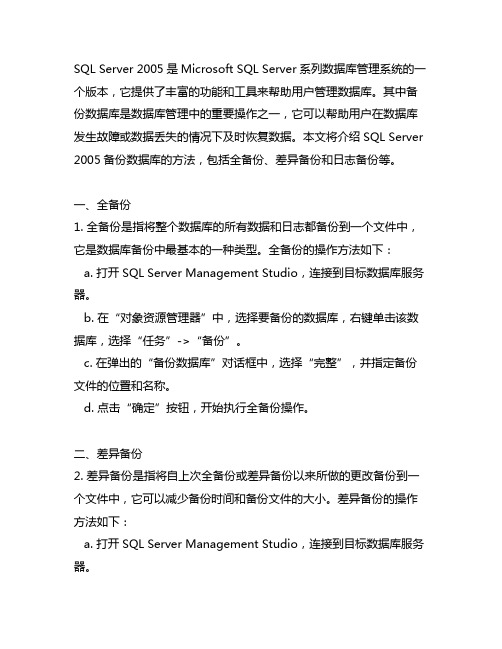
SQL Server 2005是Microsoft SQL Server系列数据库管理系统的一个版本,它提供了丰富的功能和工具来帮助用户管理数据库。
其中备份数据库是数据库管理中的重要操作之一,它可以帮助用户在数据库发生故障或数据丢失的情况下及时恢复数据。
本文将介绍SQL Server 2005备份数据库的方法,包括全备份、差异备份和日志备份等。
一、全备份1. 全备份是指将整个数据库的所有数据和日志都备份到一个文件中,它是数据库备份中最基本的一种类型。
全备份的操作方法如下:a. 打开SQL Server Management Studio,连接到目标数据库服务器。
b. 在“对象资源管理器”中,选择要备份的数据库,右键单击该数据库,选择“任务”->“备份”。
c. 在弹出的“备份数据库”对话框中,选择“完整”,并指定备份文件的位置和名称。
d. 点击“确定”按钮,开始执行全备份操作。
二、差异备份2. 差异备份是指将自上次全备份或差异备份以来所做的更改备份到一个文件中,它可以减少备份时间和备份文件的大小。
差异备份的操作方法如下:a. 打开SQL Server Management Studio,连接到目标数据库服务器。
b. 在“对象资源管理器”中,选择要备份的数据库,右键单击该数据库,选择“任务”->“备份”。
c. 在弹出的“备份数据库”对话框中,选择“差异”,并指定备份文件的位置和名称。
d. 点击“确定”按钮,开始执行差异备份操作。
三、日志备份3. 日志备份是指备份数据库事务日志的操作,它可以帮助用户恢复到某个特定的事务点。
日志备份的操作方法如下:a. 打开SQL Server Management Studio,连接到目标数据库服务器。
b. 在“对象资源管理器”中,选择要备份的数据库,右键单击该数据库,选择“任务”->“备份”。
c. 在弹出的“备份数据库”对话框中,选择“日志”,并指定备份文件的位置和名称。
- 1、下载文档前请自行甄别文档内容的完整性,平台不提供额外的编辑、内容补充、找答案等附加服务。
- 2、"仅部分预览"的文档,不可在线预览部分如存在完整性等问题,可反馈申请退款(可完整预览的文档不适用该条件!)。
- 3、如文档侵犯您的权益,请联系客服反馈,我们会尽快为您处理(人工客服工作时间:9:00-18:30)。
MSSQL 2005的备份和还原方法(.bak)
首先:点击桌面的“SQL Server Management Studio”打开,sql2005的管理器,点击“连接”登录,如图:
一、新建数据库
1、新建数据库
右键点击“数据库”——“新建数据库”,如图:
填写数据库名,如mydata,选择数据库保存路径,一般可以保持默认地址,点击“确定”。
2、新建用户
右键点击“安全性”——“登录名”——“新建登录名”,如图:
填写登录名,如mydata。
选择“SQL server身份验证”,输入密码。
下方的“强制密码过期”不要选择,默认数据库选择您用户登陆对应的数据库,如mydata。
如图:
数据库成员角色勾选“public”和“db_owner”,点“确定”。
如图:
至此新建数据库就完成了。
二、还原数据库
首先将数据库备份bak文件上传到服务器,建议放到d:\mssql 目录,如mydata.bak。
右键点击要还原的数据库,选择“任务”——“还原”——“数据库”,如图:
注意,如果放在其他目录,务必保证该目录先加上mssqluser的完全控制权限,否则还原或备份会失败。
保存备份的目录也必须有这个权限!!若不是本服务器上早期的备份,请选择“源设备”,点右侧的“…”查找bak文件,完成后下方会显示出备份集,“还原”那勾选。
如图:
然后点击“选项”,勾选“覆盖现有数据库”,“将数据库文件还原为:”的文件路径指向现在的数据库文件,点击“确定”就开始还原了,备份太大的话,还原时间要稍微长点。
如图:
还原成功后,系统会提示,如图:
还原成功后,请检查下表的架构是否是dbo,如图:
若是数据库名或其他架构,如为mydata架构,需要在“安全性”——“架构”,新建一个所有者为dbo的mydata架构。
新建一个所有者为dbo的mydata架构,如图:
三、附加数据库
首先将您的数据库mdf和ldf文件上传到服务器的某个目录(一般不要放在系统盘,以免系统损坏造成数据丢失),比如d:\mssql目录,并给该目录mssqluser的完全控制权限。
注意,如果放在其他目录,务必保证该目录先加上mssqluser的完全控制权限,否则还原或备份会失败。
保存备份的目录也必须有这个权限!!
其次,右键点击您的数据库,选择附加,如图:
点击添加,添加您的mdf文件。
如图:
点击确定就可以附加成功数据库了,在数据库中能看到新附加的数据库。
如图:
注意,如果放在其他目录,务必保证该目录先加上mssqluser的完全控制权限,否则还原或备份会失败。
保存备份的目录也必须有这个权限!!。
